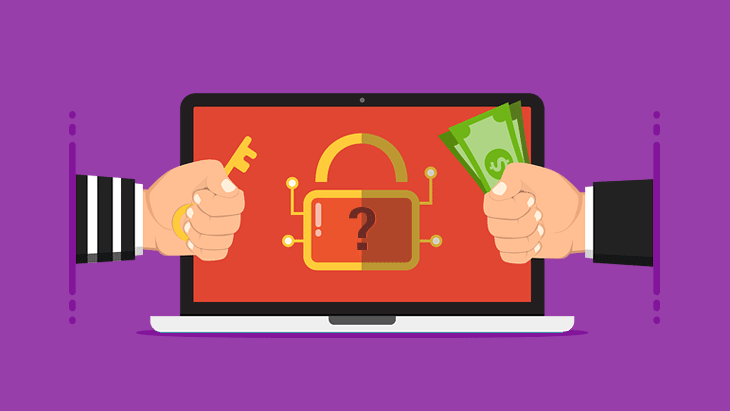
Como proteger mi Windows contra ransomware
El ransomware es un malware que cifra tus archivos o te impide usar tu equipo hasta que pagues dinero (un rescate) para que se desbloqueen. Si tu equipo está conectado a una red, el ransomware también puede propagarse a otros equipos o dispositivos de almacenamiento en la red. Aquí algunas pautas para que puedas proteger tu Windows 10 u 11 con la protección del mismo sistema sin necesidad de software de terceros.
Ransomware está demostrando ser un gran desafío para los usuarios de computadoras de todo el mundo, incluido Microsoft cuando se trata de manejar malware en Windows 10 y 11 . De hecho, la compañía afirma que las variantes de ransomware se han más que duplicado en los últimos 12 meses. Y mientras que otros tipos de virus y troyanos son a corto plazo y extraíbles, Ransomware funciona bajo la premisa de extorsionar fondos a cambio de la no eliminación de todos sus archivos y documentos importantes. Para agregar a eso, los métodos y medios que los atacantes están usando para perpetrar ataques de ransomware son variados, complejos y costosos.
Entre las formas en las que ransomware puede infectarte se incluyen las siguientes:
- Visitar sitios web falsos, no seguros o sospechosos.
- Abrir archivos adjuntos de correos electrónicos que no esperabas o de personas que no conoces.
- Abrir vínculos incorrectos o malintencionados de correos electrónicos, Facebook, Twitter y otras publicaciones de redes sociales, o en los chats de mensajería instantánea.
A menudo, puedes reconocer un correo electrónico y una página web porque la ortografía es incorrecta, o simplemente su aspecto es inusual. Presta atención a si hay nombres de empresas escritos de forma extraña (por ejemplo, «PayePal» en lugar de «PayPal») o espacios, símbolos o signos de puntuación inusuales (como «Servicio de atención al cliente deiTunes» en lugar de «Servicio de atención al cliente de iTunes»).
El ransomware puede dirigirse a cualquier equipo, tanto un equipo doméstico, equipos en una red de empresa o servidores que usa un organismo gubernamental y hasta dispositivos móviles.
¿Cómo puedo ayudar a proteger mi equipo?
- Asegúrate de que el equipo esté actualizado con la versión más reciente de Windows y todas las revisiones recientes. Más información acerca de Windows Update.
- Asegúrate de que Seguridad de Windowsesté activada para ayudarte a protegerte de los virus y el malware (o el Centro de seguridad de Windows Defender en versiones anteriores de Windows 10).
- En Windows 10 u 11, activa el Acceso controlado a carpetas para proteger las carpetas locales importantes de programas no autorizados como ransomware u otro malware.
- Obtén detección de ransomware y recuperación mediante la protección avanzada de Microsoft 365.
- Realiza una copia de seguridad de tus archivos con el historial de archivos si el fabricante de tu PC aún no lo ha activado. Obtén más información sobre el historial de archivos.
- Almacenar archivos importantes en Microsoft OneDrive. OneDrive incluye detección y recuperación de ransomware integradas así como control de versiones de archivos para que puedas restaurar una versión anterior de un archivo. Y cuando editas archivos de Microsoft Office almacenados en OneDrive, tu trabajo se guarda automáticamente a medida que avanzas.
- Usa un navegador moderno, como Microsoft Edge.
- Reinicia tu equipo periódicamente; al menos una vez a la semana. Esto permite asegurar que las aplicaciones y el sistema operativo están actualizados y ayuda a que el sistema funcione mejor.
Aquí les dejo los pasos con imágenes para la protección anti ransomware si no quedo claro.
Activa la protección anti-ransomware de Windows

En primer lugar tienes que abrir la configuración de Windows Defender. Para eso pulsa el icono de mostrar iconos ocultos de la barra de tareas(1), el cual tiene la forma de una flecha hacia arriba. Cuando te hagas te aparecerán varias aplicaciones que están en segundo plano, y debes pulsar sobre la de Windows Defender (2) que tiene la forma de un escudo.

Entrarás directamente en el Centro de seguridad de Windows Defender, la página donde puedes configurar todas las características del antivirus nativo de Windows 10. Ahora, en la columna derecha pulsa sobre el icono del escudo para entrar en la sección Protección antivirus y contra amenazas.

En esta pantalla te aparecerá el historial de todos los exámenes que has sometido a tu equipo, y desde ella podrás iniciar un nuevo examen en busca de virus y amenazas en tu ordenador. Pero lo que interesa ahora es que hagas click en la opción Configuración de antivirus y protección contra amenazas, pues es ahí donde podrás activar la protección contra ransomware.

En la pantalla de configuración de protecciones, activa la opción Controla el acceso a la carpeta. Windows te pedirá permiso para acceder a tus carpetas, y cuando se lo concedas la protección quedará activada.

Una vez has activado la protección, pulsa sobre el botón Carpetas protegidas para poder editar cuales son las carpetas que quieres proteger. Una vez terminado, Windows 10 bloqueará el acceso de aplicaciones sospechosas a ellas, por lo que en teoría un ransomware no podría entrar y codificártelas para pedirte un rescate a cambio de devolvértelas.
Si sospechas de una infección
Use programas antimalware, como Seguridad de Windows, cada vez que crea que el equipo esté infectado. Por ejemplo, si oye acerca de un tipo de malware nuevo en las noticias o si observa un comportamiento extraño en el PC. Consulta Protección contra virus y amenazas de Seguridad de Windows para saber cómo analizar el dispositivo en busca de amenazas.
Si realmente el equipo está infectado con ransomware
Desafortunadamente, una infección de ransomware normalmente no se muestra hasta que ves algún tipo de notificación, en una ventana, una aplicación o un mensaje de pantalla completa, en el que se te pide dinero para recuperar el acceso a tu PC o a los archivos. A menudo, estos mensajes se muestran después de cifrar los archivos.
Intenta limpiar completamente tu equipo con Seguridad de Windows. Debes hacer esto antes de intentar recuperar los archivos. Consulta también Copias de seguridad y restauración en Windows para obtener ayuda en la creación de copias de seguridad y la recuperación de archivos para su versión de Windows.
No pagues nada de dinero para recuperar los archivos. Aunque pagues el rescate, no hay ninguna garantía de que vuelvas a obtener acceso a tu PC o los archivos.
Qué debes hacer si ya pagaste
Si ya has pagado el rescate, ponte en contacto inmediatamente con tu banco y las autoridades locales. Si has pagado con una tarjeta de crédito, es posible que el banco pueda bloquear la transacción y devolverte el dinero.
También puedes ponerte en contacto con los siguientes sitios web de denuncias de estafas y fraude del gobierno:
- En Australia, visita el sitio web de SCAMwatch.
- En Canadá, visita el Canadian Anti-Fraud Centre.
- En Francia, visita el sitio web de Agence nationale de la sécurité des systèmes d’information.
- En Alemania, visita el sitio web de Bundesamt für Sicherheit in der Informationstechnik.
- En Irlanda, visita el sitio web de An Garda Síochána.
- En Nueva Zelanda, visita el sitio web de Consumer Affairs Scams.
- En el Reino Unido, visita el sitio web de Action Fraud.
- En los Estados Unidos, visita el sitio web de On Guard Online.
En Perú con la DIVINDAT La División de Investigación de Delitos de Alta Tecnología.
Para obtener una introducción ilustrada sobre ransomware y lo que puedes hacer para protegerte, consulta The 5Ws and 1H of ransomware (Las 5 preguntas indispensables y un modo de evitar ransomware).
Si estás en una empresa, consulta el Centro de protección contra malware de Microsoft para obtener información detallada sobre ransomware.
Aquí les dejo un video simple de cómo activar la protección contra ransomware en windows.
Fuente: support.microsoft.com y xataka.com




